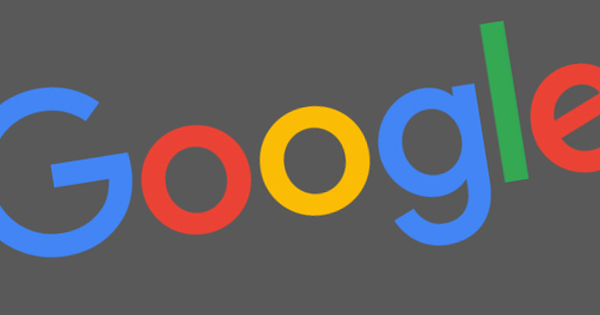iOS 11 کی آمد کے ساتھ، ہمارے آئی فونز اور آئی پیڈز میں متعدد مفید خصوصیات شامل کی گئی ہیں۔ تاہم، کچھ مبہم چیزوں کو بھی لاگو کیا گیا ہے - مثال کے طور پر، آپ کنٹرول پینل کے ذریعے بلوٹوتھ اور وائی فائی کو مزید بند نہیں کر سکتے۔ لیکن وہ شبیہیں کس لیے ہیں؟ اور آپ اسے کیسے بند کرتے ہیں؟
کنٹرول پینل
آپ نے خود اسے محسوس کیا ہوگا: جب آپ iOS 11 میں کنٹرول سینٹر میں وائی فائی یا بلوٹوتھ کو آف کرتے ہیں، تو یہ تب بھی آن ہوتا ہے جب آپ ادارے دیکھنا.
کنٹرول پینل میں بلوٹوتھ اور وائی فائی کے بٹن کو دبانے سے، آپ iOS 11 میں موجودہ نیٹ ورک یا بلوٹوتھ ڈیوائس کو منقطع کر دیتے ہیں، لیکن بلوٹوتھ یا وائی فائی کو بند نہ کریں۔ بلوٹوتھ یا وائی فائی کو مکمل طور پر غیر فعال کرنے کے لیے، پر جائیں۔ ترتیبات - Wi-Fi یا ترتیبات - بلوٹوتھ. وہاں آپ ان خصوصیات کو مکمل طور پر غیر فعال کرنے کے لیے سوئچ کو پلٹائیں۔



شبیہیں میں بھی ترمیم کی گئی ہے۔ اب 3 مختلف آئیکنز ہیں جو اس بات کی نشاندہی کرتے ہیں کہ آیا وائی فائی اور بلوٹوتھ نیٹ ورکس کے لیے آن ہیں، آف ہیں یا مکمل طور پر آف ہیں۔
کیوں؟
آپریٹنگ کے اس نئے طریقے کے اپنے فوائد اور نقصانات ہیں۔ مثال کے طور پر، آپ کنٹرول پینل میں موجود وائی فائی بٹن کے ساتھ موجودہ نیٹ ورک سے منقطع ہو سکتے ہیں، لیکن ایئر ڈراپ جیسے فنکشنز - جو کہ وائی فائی کے ذریعے بھی ہوتا ہے - کو اب بھی استعمال کیا جا سکتا ہے۔ مثال کے طور پر، کنٹرول پینل میں بلوٹوتھ کو غیر فعال کر کے، آپ اپنے آئی فون کو ہیڈ فون سے منقطع کر دیتے ہیں، لیکن آپ کی ایپل واچ کے ساتھ بلوٹوتھ کا کنکشن برقرار رہتا ہے۔
ایک خرابی بیٹری کی زندگی ہے۔ وائی فائی اور بلوٹوتھ کو ہر وقت آن چھوڑنے کے لیے زیادہ بیٹری کی ضرورت ہوتی ہے۔ خاص طور پر اگر آپ اپنے آئی فون یا آئی پیڈ کو زیادہ سے زیادہ دیر تک استعمال کرنا چاہتے ہیں تو سیٹنگز کے ذریعے ان فنکشنز کو مکمل طور پر غیر فعال کرنا مفید ہو سکتا ہے۔